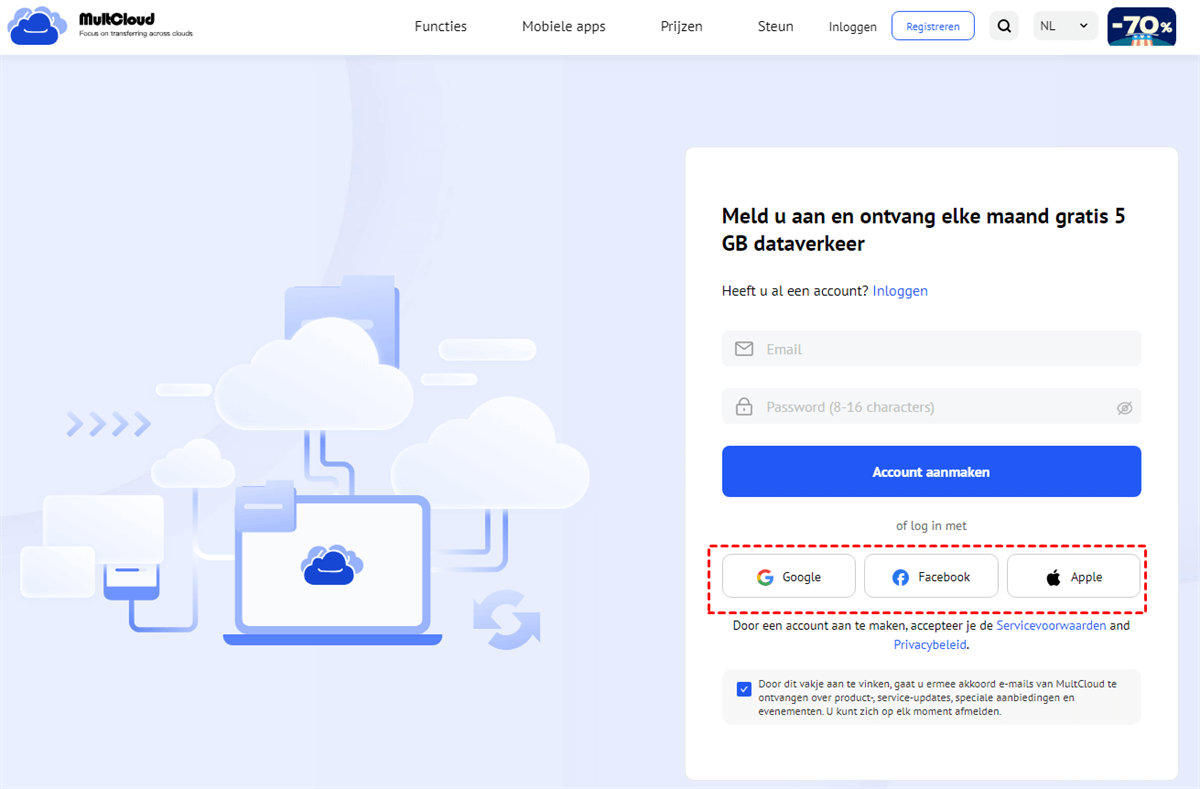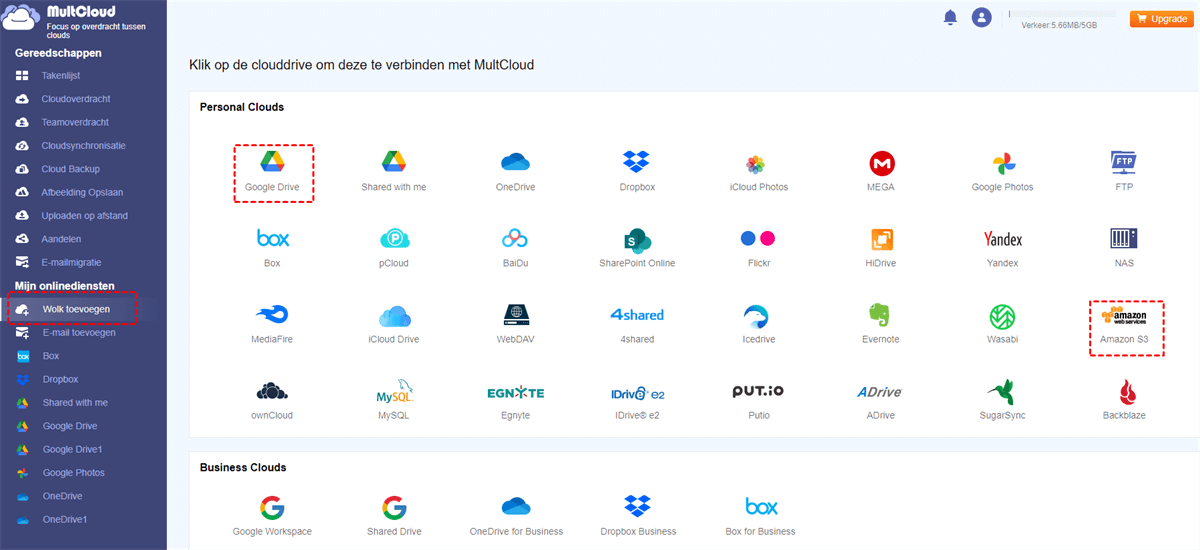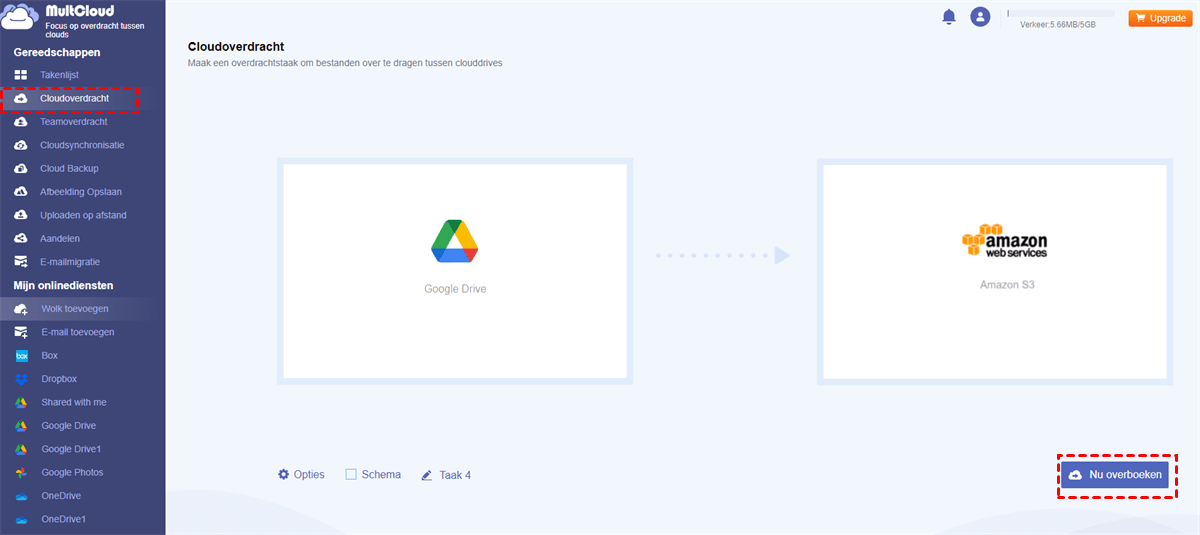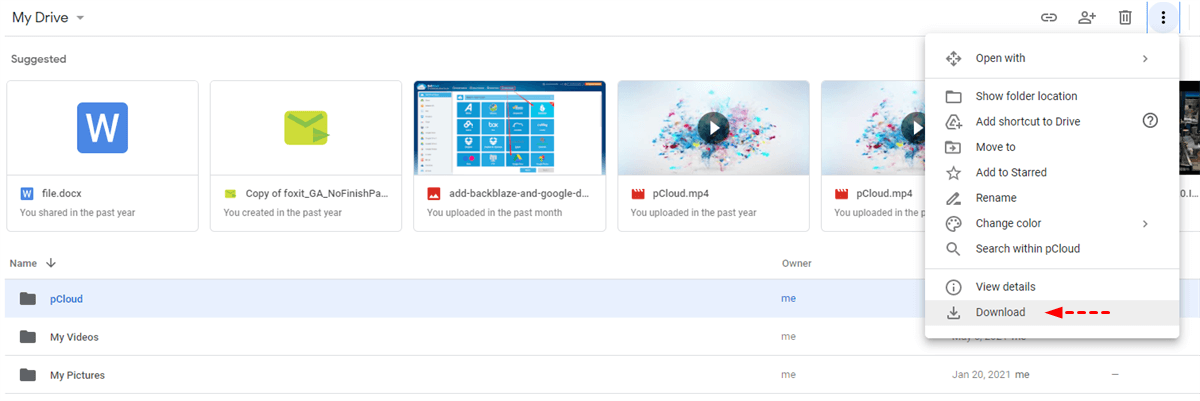Snelle zoekopdracht:
Gebruikerscase: Hoe direct van Google Drive naar S3 overzetten?
► "Hoe kan ik bestanden rechtstreeks van Google Drive naar AWS S3 uploaden? Ik wil de bestanden niet downloaden naar mijn lokale apparaat en ze vervolgens naar S3 uploaden, ik wil de bestanden rechtstreeks overzetten naar S3. Is het mogelijk om het bestand niet op de clientzijde te downloaden en vervolgens te uploaden?"
► "Op dit moment moet ik vanwege de behoeften van het bedrijfsproject de gegevens in Google Drive migreren naar Amazon S3. Er zijn te veel gegevens in Google Drive. Hoe kan ik snel overzetten zonder beïnvloed te worden door de internetsnelheid? Zijn er tools of methoden om dit probleem op te lossen?"
Waarom is het nodig om Google Drive naar S3 over te zetten?
Cloud drives hebben ons leven en de manier waarop we gegevens opslaan veranderd. De meeste mensen beheren dagelijks verschillende cloud drives en gebruiken ze om hun bestanden op te slaan. Onder hen hebben Google Drive en Amazon S3 de voorkeur gekregen van veel individuele en zakelijke gebruikers vanwege hun uitstekende bestandsopslagdiensten.
Google Drive is een bestandsopslag- en synchronisatiedienst van Google waarmee gebruikers bestanden en persoonlijke gegevens kunnen opslaan en delen. En Amazon S3 (Amazon Simple Storage Service) is een cloudopslagservice van Amazon Web Services. Amazon S3 biedt objectopslag via een webservice-interface en gebruikers kunnen het gebruiken om elk type object op te slaan, zoals datalakes voor analyse, gegevensarchivering, back-up en herstel, noodherstel, hybride cloudopslag en internettoepassingen.
Bij het gebruik van cloudopslagdiensten zullen gebruikers verschillende cloudservices kiezen op basis van de prijs, functies en opslag van deze clouddrives. Wanneer de prijzen en functies die door Google Drive worden aangeboden sterk verschillen, zullen sommige gebruikers ervoor kiezen om S3 te gebruiken en vervolgens de gegevens in Google Drive rechtstreeks naar S3 te migreren. Dit kan te wijten zijn aan de volgende redenen:
- Amazon S3-rampherstel kan gebruikers een hogere bestendigheid tegen rampen bieden. Op deze manier kunnen bedrijfsgebruikers beter verliezen vermijden bij gegevensaanvallen en -beschadigingen.
- Amazon S3 ondersteunt geavanceerde gegevensanalyse. Gebruikers kunnen belangrijke gegevens rechtstreeks verwerken op het Amazon S3-platform, zonder dat ze de gegevens hoeven te extraheren en te verplaatsen naar een aparte analyse-database.
- Amazon S3 biedt meer flexibele opslagbeheerfuncties. Opslagbeheerders kunnen gegevensgebruikstrends rapporteren en visualiseren en deze classificeren om kosten te verlagen en de serviceniveaus te verbeteren.
Bij het tegenkomen van de bovenstaande situatie moet de gebruiker mogelijk een grote hoeveelheid gegevens van Google Drive naar Amazon S3 overzetten. Dit artikel biedt 2 oplossingen met gedetailleerde stappen om uw probleem zo goed mogelijk op te lossen.
Hoe overzetten van Google Drive naar S3
Het overzetten van Google Drive-gegevens naar S3 kan op 2 manieren worden opgelost. De eerste is door gebruik te maken van een externe tool - MultCloud - om automatisch alle gegevens te verplaatsen, en de tweede is door gebruik te maken van de upload- en downloadmethode.
Optie 1: Directe en eenvoudige manier om bestanden over te zetten van Google Drive naar S3
Hier laten we je een betere manier zien om Google Drive-gegevens naar Amazon S3 over te zetten zonder te downloaden en te uploaden. Het is een meervoudige cloudopslagbeheerder - MultCloud. MultCloud kan je helpen om in één keer in te loggen en je meerdere clouddrives te beheren, zoals Dropbox, OneDrive, Google Drive, pCloud, Amazon S3, Box en meer populaire clouddrives.
Bovendien kan MultCloud de bestandsoverdracht, synchronisatie of back-up rechtstreeks van de ene cloud naar de andere cloud ondersteunen zonder enige download- en uploadbewerkingen, waardoor het bijzonder eenvoudig is om bestanden tussen cloudservices te verplaatsen. Laten we eens kijken hoe eenvoudig het hele proces is.
Stap 1. Maak gratis een MultCloud-account aan, of meld u er direct aan met uw Google- of Facebook-account.
Stap 2. Klik op de knop "Wolk toevoegen", en selecteer vervolgens Google Drive en Amazon S3 om toe te voegen aan MultCloud.
Stap 3. Ga naar de sectie "Cloudoverdracht", klik op "Van" en "Naar" om respectievelijk Google Drive en Amazon S3 te selecteren als de bron en bestemming. Klik vervolgens op "Nu overboeken" om de overdrachtstaak te starten.
Het overbrengen van Google Drive-gegevens naar Amazon S3 vereist slechts deze 3 stappen. Gefeliciteerd, u kunt nu gegevens van Google Drive gebruiken in Amazon S3.
Opmerkingen:
- Alle bewerkingen op MultCloud zijn veilig en MultCloud slaat geen van uw privégegevens op.
- U kunt ook e-mailmeldingen inschakelen in "Opties" om e-mailmeldingen te ontvangen wanneer taken zijn voltooid.
- Na het inschakelen van "Schema", kunt u geplande cloudbestandsoverdracht uitvoeren, zoals dagelijks, wekelijks of maandelijks.
- Belangrijker nog, een gratis MultCloud-account kan permanent 5 GB dataverkeer per maand krijgen! Veel cloudbestandsoverdrachtstools ondersteunen alleen de testversie.
Optie 2: Basismanier om bestanden over te zetten van Google Drive naar AWS S3
Omdat Google Drive geen optie biedt om gegevens rechtstreeks naar Amazon S3 over te zetten, kunt u alleen het bestand van Google Drive naar uw computer downloaden en vervolgens uploaden naar Amazon S3. De volgende stappen tonen de handmatige manier om bestanden over te zetten tussen Google Drive en Amazon S3.
Stap 1: Open uw browser en log in op uw Google Drive.
Stap 2: Selecteer op de Google Drive-pagina de bestanden of mappen die moeten worden overgezet en klik vervolgens op de "Downloaden" knop in het vervolgkeuzemenu. Als u meerdere bestanden of mappen wilt downloaden, moet u CTRL selecteren en vervolgens de bestanden die in volgorde moeten worden verplaatst, selecteren.
Stap 3: Ga naar de website van Amazon S3 en log in op uw account.
Stap 4: Klik op de "Uploaden" knop op de Amazon S3-pagina, selecteer het zojuist gedownloade bestand of de zojuist gedownloade map op de computer en wacht tot het uploaden is voltooid.
Opmerking: Bij het downloaden van een groot aantal bestanden of mappen zal Google Drive de bestanden samenvoegen tot één gecomprimeerd bestand. Zorg er daarom voor dat het bestand is uitgepakt voordat u het uploadt.
We weten allemaal dat het uploaden of downloaden van veel bestanden of het hebben van een trage internetverbinding veel tijd kan kosten. Als u regelmatig gegevens tussen twee cloudopslagdiensten moet overzetten, kan het continu uploaden en downloaden erg lastig zijn. Op dit punt heeft u een eenvoudigere en directere methode nodig, namelijk het gebruik van MultCloud.
Bonus Tips voor het gebruik van Amazon S3
Amazon S3 is een geweldige tool voor het opslaan en beheren van uw gegevens. Naast dit zijn er enkele tips die u moet kennen om optimaal gebruik te maken van deze functie. In dit gedeelte worden enkele tips gegeven. Gebruik deze tips om de ervaring van het gebruiken van Amazon S3 gemakkelijker en mooier te maken.
1. Welk type gegevens kan worden opgeslagen in Amazon S3?
U kunt bijna elk formaat en elk type gegevens opslaan.
2. Hoeveel gegevens kunnen worden opgeslagen in Amazon S3?
De totale gegevenscapaciteit en het aantal objecten dat u kunt opslaan is onbeperkt. De grootte van elk Amazon S3-object kan variëren van een minimum van 0 bytes tot een maximum van 5 TB. Het grootste gegevensobject dat in één PUT kan worden geüpload is 5 GB. Voor objecten groter dan 100 MB moeten klanten overwegen om de functie voor multipart-upload te gebruiken.
3. Kan ik buckets hebben met verschillende objecten in verschillende opslagklassen?
Ja, u kunt S3-buckets hebben met verschillende objecten in de opslagklassen S3 Standard, S3 Intelligent-Tiering, S3 Standard-IA, S3 One Zone-IA, S3 Glacier Instant Retrieval, S3 Glacier Flexible Retrieval en S3 Glacier Deep Archive.
4. Hoe is Amazon S3-gegevens georganiseerd?
Amazon S3 is een eenvoudige opslag voor gegevensobjecten op basis van sleutels. Bij het opslaan van gegevens moet u een unieke sleutel toewijzen aan het gegevensobject, dat vervolgens kan worden gebruikt om gegevens te extraheren. De sleutel kan elke tekenreeks zijn en kan worden geconstrueerd om hiërarchische eigenschappen te simuleren. U kunt ook S3-objectlabels gebruiken om de gegevens te organiseren en/of voorvoegsels in alle S3-buckets.
Conclusie
In een tijdperk waarin elk bedrijf en elke onderneming vertrouwt op cloud computing, is gegevensbeheer en -opslag een zeer belangrijk vraagstuk. Dit artikel gaat over het oplossen van een groot probleem met gegevensoverdracht. Als u een zakelijke gebruiker bent en van plan bent om gegevensmigratie of kopiëren van Google Drive naar S3 als geheel uit te voeren, kunt u MultCloud proberen.
Ik hoop dat dit artikel u zeer van dienst is. Na het lezen van dit artikel kunt u duidelijk begrijpen waarom en hoe u kunt overstappen van Google Drive naar S3, evenals een beter begrip van de voordelen en het gebruik van Amazon S3. Als er andere vereisten zijn voor gegevensmigratie in de cloud, zoals overzetten van Box naar Dropdox, kan MultCloud u ook goed ondersteunen.
MultCloud ondersteunt clouds
-
Google Drive
-
Google Workspace
-
OneDrive
-
OneDrive for Business
-
SharePoint
-
Dropbox
-
Dropbox Business
-
MEGA
-
Google Photos
-
iCloud Photos
-
FTP
-
box
-
box for Business
-
pCloud
-
Baidu
-
Flickr
-
HiDrive
-
Yandex
-
NAS
-
WebDAV
-
MediaFire
-
iCloud Drive
-
WEB.DE
-
Evernote
-
Amazon S3
-
Wasabi
-
ownCloud
-
MySQL
-
Egnyte
-
Putio
-
ADrive
-
SugarSync
-
Backblaze
-
CloudMe
-
MyDrive
-
Cubby